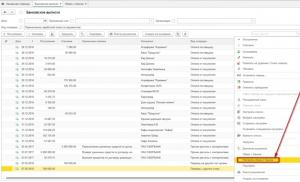Способы оплаты электроэнергии. Комиссия по платежам «Мосэнергосбыту». Условия банков Что умеют информационно-платежные терминалы Сбербанка
Первые информационно-платежные терминалы появились в подразделениях Сбербанка не так давно. За это время из не вызывающей доверия диковинки ИПТ превратились для клиентов в надежных помощников, посредством которых сегодня совершается множество банковских операций.
Вы тоже хотели бы «свести дружбу» с терминалом, но не знаете, как к нему подступиться? Тогда эта статья – именно для вас!
Что умеют информационно-платежные терминалы Сбербанка
Во-первых, они позволяют проводить различные банковские операции :
- погашать кредиты Сбербанка ;
- совершать переводы с карты на счета вкладов или банковских карт ;
- пополнять наличными счет пластиковой карты;
- подключать и отключать услуги «Мобильный банк» и «Автоплатеж»;
- получать идентификатор пользователя и пароли для интернет-банкинга «Сбербанк ОнЛайн» и входа в личный кабинет;
- и еще многое другое.
Во-вторых, с помощью ИПТ Сбербанка можно самостоятельно, по карте или наличными, оплачивать различные услуги :
- вносить квартплату;
- рассчитываться с мобильными операторами;
- интернет-провайдерами;
- подразделениями вневедомственной охраны;
- за спутниковое и кабельное телевидение;
- с образовательными учреждениями и другими организациями и компаниями, имеющими с банком договоры.
Также через терминал Вы легко оплатите налоги, госпошлины и штрафы ГИБДД. Меню терминалов и система последовательно выводящихся на экран подсказок организованы так, чтобы воспользоваться устройством мог даже самый неопытный клиент .
Практика оплаты коммунальных услуг в терминале Сбербанка
Давайте убедимся в этом на конкретном примере, рассмотрев такую популярнейшую операцию, как оплата коммунальных услуг через платежный терминал Сбербанка.
Шаг 1 . Для начала выберите, чем вы будете платить – картой или наличными деньгами . Допустим, вы предпочли второй вариант. В этом случае просто прикоснитесь к экрану.

Шаг 2 . Перед вами появится следующее окно:

Когда Вы «подружитесь» с терминалом, обязательно обзаведитесь «Личным кабинетом» и занесите в него информацию о ваших постоянных платежах. Это поможет вам ускорить и упростить процедуру оплаты.
Шаг 3 . Однако, поскольку кабинета у Вас пока нет, воспользуйтесь кнопкой «Поиск получателя платежей». ИПТ предложит вам несколько вариантов поиска:

В подтверждение проведенной операции терминал распечатает вам чек-ордер на платеж в адрес поставщика услуг и чек на сумму сдачи.
Инструкция выглядит несколько громоздко, однако, в реальности все описанные действия отнимут у вас всего пару-тройку минут . Согласитесь, ожидать при оплате счетов через кассу пришлось бы гораздо дольше!
Помимо скорости к достоинствам терминалов относятся отсутствие комиссий по большинству операций (а если комиссия предусмотрена, ее сумма при оплате на ИПТ ниже, чем при оплате операционисту) и высокая доступность данных устройств.
Если справиться с ИПТ Сбербанка самостоятельно у Вас не получится, советуем обратиться за помощью к консультантам, которые есть практически в каждом банковском офисе. В любом случае, у Вас по-прежнему остается возможность оплатить квитанцию в окне у операциониста .
Если нет возможности оплатить ее в полном объеме, потребуется указать другую на ваше усмотрение. Затем нажимается кнопка «Оплатить». И останется лишь забрать чек. При оплате пластиковой картой чеков будет два: они появятся друг за другом. Первый является подтверждением списания средств с карты, второй показывает, что услуга оплачена.
При расчете пластиковой картой ее следует ввести соответствующее окошко банкомата. После набора пин-кода потребуется определиться с конкретной операцией. Как правило, оплату за электроэнергию можно найти в разделе под названием «Коммунальные платежи». Обязательно должна быть выбрана энергосберегающая компания, обслуживающая дом плательщика. После в соответствующее поле вводятся все цифры лицевого счета. Проведя эти операции, можно будет увидеть на экране сумму задолженности.
Оплата через терминал Сбербанка
Теперь – более конкретные примеры, как оплатить ЖКХ через банкомат Сбербанка картой, или в терминале (терминал также принимает наличные). Разница между способами заключается в том, чтобы оплатить ЖКХ через терминал Сбербанка наличными мы не будем использовать авторизацию по карте, а вставим деньги в купюроприемник после введения данных квитанции.
В принципе, все довольно просто. Но на деле всё же случаются казусы, так как заплатить коммунальные платежи через терминал Сбербанка в первый раз – это как поехать в гости новым маршрутом. Достаточно пережить этот процесс однажды, чтобы больше не оставалось вопросов — как оплатить коммуналку через терминал Сбербанка.
О банках и финансах
В-третьих, упомянутый г-ном Плазовским биллинг не имеет отношения к оплате квитанций. По причине того, что биллинг – это совокупность дистанционного съема информации с устройств учета электричества (счетчиков), установленных в квартирах потребителей. Другими словами имеются в виду телеметрические устройства, каковые без контролеров все время опрашивают состояние счетчика в квартире, позже формируют счет и высылают его потребителю.
«Вправду, заплатить за электричество сейчас возможно в Сбербанке на таких же основаниях, как и внести другие платежи. “Особенных условий” для электричества сейчас нет, поскольку нет сейчас соглашения со Сберегательным банком. Эти взаимоотношения были очень невыгодны ПЭСу. Так как Сбербанк приобретал 1% агентского вознаграждения, что выливалось в огромную сумму – порядка 1 миллионов рублей.
Инструкция по оплате услуг ЖКХ через терминал Сбербанка
- Для совершения платежа наличными необходимо коснуться экрана терминала (если используете карту, то вставьте её в специальную прорезь). В банкомате вместо этого нажмите вкладку «Платежи и переводы».
- Вы попадёте в Главное меню. Выбираем пункт «Поиск получателя платежей».
- Устройство предлагает несколько вариантов. Если на вашей квитанции есть штрих-код, то этот способ самый оптимальный, выбираем его. Подносим квитанцию кодом к специальному считывающему сканеру и ждём результатов обработки данных. В этом случае все данные оплаты появятся на экране автоматически, вам останется только оплатить.
Как оплатить за электроэнергию через Сбербанк Онлайн, банкомат, терминал по квитанции без комиссии
Ежемесячно каждый владелец квартиры или дома получает квитанции на оплату коммунальных услуг. Чтобы не тратить время на посещение банковского офиса, можно всего за несколько минут зарегистрироваться в интернет-банкинге и оплатить электроэнергию через Сбербанк Онлайн в удобное для вас время. В личном кабинете вы также сможете внести платеж за любой вид услуг, предоставляемых городскими или частными коммунальными службами.
- Для регистрации в интернет-банкинге понадобится пластиковая карта кредитного учреждения и подключение к сервису «Мобильный банк»;
- Создайте учетную запись и получите логин и пароль для входа в Личный кабинет. (В дальнейшем вы можете их поменять, при этом в специальное поле нужно ввести СМС-код, который придет на ваш телефон);
- Для внесения оплаты за электроэнергию необходимо найти раздел «Переводы и платежи» на главной странице Личного кабинета;
- В окне с полным перечнем услуг, которые можно оплатить через Сбербанк Онлайн, выберите категорию «ЖКХ», пункт «Электроэнергия»;
- В окошке с перечнем всех поставщиков выберите нужную организацию (например, Мосэнергосбыт, Петроэлектросбыт), воспользовавшись строкой поиска (достаточно ввести наименование или ИНН поставщика). Если нужная организация не найдена, значит, у нее не заключено соглашение со Сберегательным банком. В этом случае, чтобы оплатить за свет, необходимо в системе Сбербанк Онлайн ввести реквизиты поставщика электроэнергии. При этом будет удержано до 1% комиссии;
- Для поиска необходимых реквизитов (ИНН, расчетный счет и др.) воспользуйтесь квитанцией, которую выдает компания, предоставляющая вам услугу. С ее помощью также можно быстро оплатить электричество по QR-коду, приложив чек к специальному считывающему устройству на банкомате или мобильном приложении;
- После выбора нужной компании вы автоматически попадаете в окно для совершения платежа. Чтобы транзакция прошла успешно, нужно заполнить все графы, помеченные звездочкой красного цвета. Помимо реквизитов потребуется выбрать тип электросчетчика, внести номер собственного лицевого счета и карточки, с которой будет осуществляться платеж. Убедитесь, что все данные верны и нажмите «Продолжить»;
Как оплатить коммунальные услуги через терминал
Банкомат выдаст окно, в котором необходимо выбрать город и название обслуживающей компании. Поставщик услуг указан в квитанции. Затем необходимо ввести код плательщика, также указанный на присланном счете. Обычно этот код состоит из десяти цифр. После ввода нажать кнопку «Далее».
Оплата с помощью терминалов и банкоматов освободила залы банков и почт от длинных очередей. В настоящее время, процент комиссии на почте может даже превышать комиссию в терминале. Особенно это не выгодно в случае, если оплату можно произвести через страницу банка в интернете.
Как через Сбербанк оплатить ЖКХ
Проведение безналичных оплат коммунальных счетов посредством онлайн-сервиса выгодно потребителю пониженной тарифной ставкой. Например, в г. Москва при оплате коммунальных услуг комиссия составит 0,5% (квитанция ЕИРЦ) и 1% (свет, газ). Проведение аналогичных операций через кассу банка будет тарифицироваться по ставкам – 1,5% и 2% соответственно.
Для проведения платежа пользователю необходимо осуществить поиск его получателя – организации ФКР (фонда капремонта). Для этого в разделе «Платежи и переводы» выбрать категорию «ЖКХ и домашний телефон» и перейти в услугу «Квартплата». Затем, выбрав подходящий регион, осуществить поиск организации, предоставившей услугу.
Сбербанк Онлайн — как оплатить электроэнергию
Функция «Автоплатёж Сбербанк» позволяет оплачивать счета за электроэнергию в автоматическом режиме. Система Сбербанк Онлайн сама переводит средства в указанную пользователем организацию при наличии достаточной для оплаты суммы на карточном счёте. За сутки до списания денег клиенту Сбербанка приходит СМС с напоминанием об автоплатеже. По желанию совершение транзакции можно отменить.
- Удобство. Платежи можно осуществлять из любой точки мира при наличии доступа к сети, а также создавать шаблоны и производить оплату всего в пару кликов.
- Оперативность. Средства приходят на счета практически мгновенно.
- Безопасность. Личный кабинет защищён от несанкционированного доступа. Все платежи подтверждаются проверочным паролем из СМС, который приходит на телефон пользователя.
- Экономия. Проценты комиссионных отчислений за проведение платежа в удалённом режиме ниже, чем в банковском отделении у операциониста. Тарифы за оплату электроэнергии составляют всего 1% от вносимой суммы (максимально - 500 рублей).
Неофициальный обзор онлайн-банков финансово-кредитных учреждений России – как пройти регистрацию, правила входа в личный кабинет, выполнение переводов
На первом этапе нужно выбрать код услуги (но, слава богу, за нас это автоматически сделает интернет-банк) и счет списания (для оплаты квитанции за электроэнергию подходит классический счет/вклад, условия которого позволяют выполнять текущие списания). Жмем кнопку Продолжить!
Его-то мы и будем использовать для оплаты квитанции за электроэнергию через Сбербанк ОнЛайн . Сначала нам нужно найти поставщика в списке организаций получателей платежей. Для этого нужно в поле поиска вписать ИНН (или расчетный счет) компании, выбрать регион и нажать кнопку Найти .
08 Авг 2018 377Оплата электроэнергии – ежемесячная обязанность, совершаемая всеми добросовестными потребителями ресурса. Если 10 лет назад, чтобы оплатить счет за свет, требовалось стоять в очереди, то сейчас совершать платежи можно не выходя из дома. Из всех способов плательщик обязательно найдет подходящий для него.
Через интернет
Оплатить электроэнергию через интернет возможно несколькими способами. Основное требование – наличие банковской карты. При совершении платежа любым способом пользователь должен указывать код плательщика (). Находится номер лицевого счета на квитанции по оплате электроэнергии.
Через интернет-банкинг
Большинство банков предоставляют своим клиентам услугу интернет-банкинга. С ее помощью пользователи могут совершать банковские операции в любом месте при наличии доступа в интернет. Одна из них – оплата услуг ЖКХ , в частности за свет .
Как оплатить электроэнергию, используя интернет-банк, рассмотрим на примере оплаты в Сбербанк – онлайн.
Порядок совершения платежа:
1. Войдите в «Сбербанк онлайн», используя ПК или мобильное приложение на телефоне.
2. Выберите раздел «Платежи и переводы», затем найдите раздел «ЖКХ и домашний телефон», подраздел «Электроэнергия»
3. Выберите нужного поставщика ресурса.

4. Выберите тип услуги «Коммунальные платежи (электроэнергия)», введите лицевой счет. Нажмите «Продолжить».

- Введите текущие показания электросчетчика, если требуется. Нажмите «Продолжить».

6. Проверьте внимательно реквизиты и нажмите кнопку «Подтвердить по SMS».
7. Введите код подтверждения операции, отправленный на мобильный телефон.
8. На экране появится квитанция с печатью «Оплачено», которую рекомендуется сохранить.
Платежи через Сбербанк-онлайн проводятся без комиссии. Информацию о комиссии в других банках можно узнать на их сайте.
Через личный кабинет
Личный кабинет физических лиц – удобный онлайн-сервис для работы с лицевым счетом плательщика, требующий предварительной регистрации. Для этого нужно ввести:
- код плательщика;
- адрес электронной почты;
- номер телефона.
Пройдя процедуру регистрации, пользователю будут назначены логин и пароль, которые нужно использовать для входа на сайт.
Инструкция по оплате следующая:
1. Найдите раздел «Личный кабинет» на сайте компании и введите Логин (Email, номер ЛС или телефон) и пароль.

2. Выберите раздел «Оплатить». В нем сформируется квитанция на оплату электричества.

3. В разделе «Оплатить» выбираем пункт «Расчет суммы».
4. Здесь либо вводим сумму, которую хотим внести, либо высчитываем ее, используя калькулятора потребления.
5. Вносим текущие и предыдущие показания электросчетчика. Нажимаем кнопку «Рассчитать».

6. Нажимаем “Оплатить on-line”.
Плата за электричествочерез личный кабинет пользователя на сайте энергосбытовой компании осуществляется без комиссии.
Через платежные системы
Используя виртуальный кошелек в любой электронной системе расчетов, можно совершать не только покупки в интернет-магазинах, но и проводить коммунальные платежи, в том числе за электроэнергию.
Инструкция по оплате электричества через электронный кошелек (в примере Webmoney) следующая:
1. Заходим на сайт платежной системы, вводим логин и пароль.
2. Выбираем раздел «Оплата услуг».

3. Выбираем раздел «Коммунальные услуги»

4. Находим нужного поставщика, воспользовавшись поиском.

5. Выбираем поставщика, заполняем форму оплаты и нажимаем «Продолжить».

6. На экране появляется окно с информацией о сумме перевода и комиссии.

7. Нажимаем «Оплатить».
Аналогично можно оплатить свет, используя другие платежные системы. Перевод денежных средств на счет поставщика осуществляется с комиссией.
Через портал Госуслуги
7. Заполняем форму с пустыми полями.

8. После ввода и проверки данных открывается окно для совершения операции. Заплатить за счет можно банковской картой, по номеру мобильного телефона с привязанной картой или средствами электронного кошелька. Можно распечатать квитанцию и обратиться с ней в ближайшее отделение банка.
Для доступа на портал требуется предварительная регистрация. Платежи через сервис не предполагают снятие комиссии, но она может взиматься вашим банком.
Онлайн на сайте энергосбыта
Оплата онлайн на сайте снабжающей компании – удобный и быстрый способ, не требующий регистрации.
Найти форму оплаты можно в разделе «Как оплатить» сайта энергосбытовой организации.

В форму необходимо ввести контактные данные (электронную почту и номер мобильного телефона), номер своего ЛС и сумму платежа. Затем нажать «Отправить». Плательщика перенаправят на страницу платежной системы банка-партнера для безопасного осуществления операции. Средства зачисляются на следующий рабочий день с момента оплаты за исключением пятницы, выходных и праздничных дней.
Важно! Платить за электроэнергию через интернет удобно и быстро. Большинство сервисов проводят платежи без комиссии.
Через мобильное приложение
Энергосбытовыми компаниями в регионах была разработана мобильная версия «Личного кабинета». Скачать программу можно в магазине приложений для android или ios .
Для входа в приложение необходимо ввести логин и пароль, используемые для входа в личный кабинет на сайте. Затем перейти в раздел “Оплатить”.
Через терминалы самообслуживания
Банки располагают обширной сетью терминалов самообслуживания и банкоматов, позволяющих оплатить электроэнергию как с использованием банковской карты, так и наличными деньгами.
Чтобы заплатить за свет банковской картой через терминал, нужно:
- Вставить карту и ввести пин-код.
- Выбрать раздел «Платежи и переводы», затем раздел «Коммунальные платежи».
- Выбрать способ поиска поставщика услуг: по штрих-коду, ИНН или наименованию. Выбор первого способа сэкономит время клиента, так как все данные из квитанции введутся автоматически.
- Если выбран второй и третий способ, то ищем данные на платежном документе.
- Осуществив поиск и выбрав нужную компанию, вводим код плательщика (лицевой счет).
- Вводится сумма платежа.
- Прежде чем оплатить счет, внимательно проверьте введенные данные. В случае ошибки их можно исправить.
- Нажмите кнопку «Оплатить» и возьмите чек.
Для оплаты наличными деньгами выберете пункт меню «Оплата наличными». Далее действия аналогичны. Помимо банковских терминалов, существуют терминалы платежных систем (например, QIWI), расположенных в торговых точках.
Автоплатеж
Услуга «Автоплатеж» представляет собой автоматический перевод денежных средств с банковской карты на счет снабжающей компании. 10 числа каждого месяца со счета пользователя будет списываться сумма, начисленная за потребление электроэнергии. Ее можно сравнить с суммой в платежном документе. Они должны быть одинаковы. Комиссия за перевод средств не взимается.
Для подключения банковской услуги необходимо обратиться в отделение банка, воспользоваться терминалом или подключить ее через интернет-банк. Такой автоплатеж предполагает снятие комиссии в размере до 1% от суммы.
Через кассу
Если ни один из способов вам не подошел, всегда остается возможность оплаты электроэнергии через кассу. Сделать это можно:
- В отделении банка, уполномоченного принимать платежи за свет.
- В пунктах приема платежей, у которых заключен договор с энергоснабжающей компанией. Например, Почта России.
- В центрах обслуживания клиентов Энергосбыта.
Узнать о компаниях-партнерах и офисах оплаты можно на официальном сайте Энергосбыта вашего региона. Комиссия за операцию может составлять от 2 до 5%.
До какого числа оплачивать электроэнергию
Согласно п.1 ст.155 ЖК РФ, плата за коммунальные услуги, в том числе за поставку электричества, должна вноситься . Однако срок может быть изменен. Он может быть прописан в договоре на управление МКД или изменен решением членов ТСЖ. Узнать, до какого числа можно оплатить электроэнергию, можно в квитанции на оплату.
ВАЖНО! Все платежи должны совершаться в установленном порядке и сроках оплаты для населения. Не откладывайте на последний день, так как деньги поступают на счет снабжающей компании не сразу. Несвоевременный перевод средств на счет поставщика может стать причиной начисления пени.
Оплата электроэнергии любым способом совершается по лицевому счету пользователя.Заплатить за свет через интернет можно только при наличии банковской карты с подключенным мобильным банком. Если плательщик не является клиентом банка, то он всегда может оплатить квитанцию наличными деньгами через терминал самообслуживания или кассу.
Сегодня производство платежей через системы терминалов является очень удобным и, хоть и не как Интернет, но практичным - оплата осуществляется без комиссии, имеется возможность оплачивать множество различных услуг, а скорость перевода может только порадовать. Инструкция оплаты коммунальных услуг через терминал Сбербанка и оплаты прочих услуг расскажет о правилах совершения ряда платежей.
Для выполнения этой задачи требуется также следовать пунктам, которые содержит инструкция оплаты налогов через терминал Сбербанка:
- Вставка карты в банкомат и ввод пин-кода.
- В меню терминала выбираем «Платежи».
- Далее нужно нажать на необходимый вид платежа - «Налоговый».
- Укажите нужную УФНС.
Примечание: УФНС - та самая организация (в данном случае является получателем), которой переводятся средства от плательщика.
Идентификатор (это предусматривает оплата платежей через терминал Сбербанка России) из 15 цифр, чаще всего он расположен в документе о необходимости совершения платежа определенного размера.
Кроме того, такой идентификатор может считываться в автоматическом режиме - нужно поднести специальный код к устройству.
После сверения данных оплатить процедуру и дождаться получения чека.
Таким образом, происходит оплата платежей через терминал Сбербанка достаточно быстро, без лишних заморочек или ожиданий в длинной очереди в кассу из желающих произвести платежи. Данная процедура не требует такой меры, как регистрация терминала оплаты при работе.

Внесение платежа за патент
Инструкция оплаты патента через терминал Сбербанка:
- После входа в систему (опять же в главном меню) выберите пункт, предусматривающий оплату других платежей в вашем регионе.
- Функция оплаты налогов, пошлин и штрафов.
- Далее заходим в ФНС (Федеральная налоговая служба).
- «Оплата патентов».
- Введите все необходимые в данном случае данные - номер телефона, номер ИФНС, по которому производится оплата квитанции через терминал Сбербанка, код ОКТМО и прочее.
- Найдите пункт (в самом низу), который нужен для отказа дальнейшего предоставления документов;
- Введите нужную сумму.
- Сдача отправится на мобильный, указанный вами ранее.
Теперь разберем, как оплатить на карту Сбербанка через терминал - то есть сделать перевод (именно наличными) денежных средств на свой счет. Сделать нужно следующее:
- Выбрать пункт, пометка которого «Платежи и Переводы».
- Ввести номер карты, которая примет зачисление денежных средств. Примечание: оплата на карту сбербанка через терминал позволяет также переводить деньги и на другие счета.
- Внести нужное количество купюр в купюроприемник.
- Подтвердить перевод нажатием на соответствующую функцию.

Зная, как оплатить на карту Сбербанка через терминал наличными деньгами, можно с легкостью пополнять свой счет.
Как пользоваться терминалами Qiwi, читайте . Многие терминалы принимают оплату не только наличными средствами, но и платежными картами. Какие карты можно применять, смотрите .
Решение проблем
Как восстановить чек об оплате через терминал Сбербанка в случае его потери? Очень просто! Достаточно лишь осуществить обращение к старшему операционисту Сбербанка, который обязан восстановить все необходимые документы.
Так же следует обращаться, если терминал Сбербанка взял наличные и не прошла оплата - сотрудники обычно стараются рассматривать все просьбы недовольных клиентов.
Данная пошаговая инструкция по оплате: как платить через терминал Сбербанка поможет вам при необходимости оплаты услуг разного характера. Оплата через другие терминалы осуществляется подобным образом и имеет лишь незначительные отличительные особенности, которые и будут рассматриваться в этом разделе.
Как оплатить электроэнергию ? О появлении первых информационно-платежных терминалов мы услышали не очень давно.
За прошедшее время они успели превратиться для клиентов из чудо-диковинки в верных помощников, приходящих на выручку при совершении множества банковских платежей и операций. Наш материал для тех, кто не прочь освоить терминалы.

Возможности информационно-платежных терминалов и банкоматов Сбербанка
Прежде всего, им под силу совершение различных банковских операций:
- Погашение кредитов данного банка.
- Совершение перевода с карты на счета вкладов либо других лиц.
- Подключение и отключение «Мобильного банка» и «Автоплатежа» и много других функций.
Также возможна оплата различных услуг:
- внесение квартплаты;
- пополнение счета мобильного телефона;
- оплата услуг Интернет-провайдеров;
- оплата спутникового и кабельного телевидения;
- погашение счетов образовательных учреждений и других организаций, сотрудничающих с банком на договорной основе.
Госпошлин и штрафов ГИБДД при помощи терминала также не составит сложности.
Как оплатить электроэнергию через банкомат Сбербанка — инструкция

Как заплатить за свет через Сбербанк банкомат?
Итак, мы вплотную подошли к вопросу, как банкомат Сбербанка пошагово? В этом случае на руках должна быть квитанция на оплату. Как оплатить свет без квитанции? Обойтись без нее можно, помня наизусть номер лицевого счета.
При расчете пластиковой картой ее следует ввести соответствующее окошко банкомата. После набора пин-кода потребуется определиться с конкретной операцией. Как правило, оплату за электроэнергию можно найти в разделе под названием «Коммунальные платежи».
Обязательно должна быть выбрана энергосберегающая компания, обслуживающая дом плательщика. После в соответствующее поле вводятся все цифры лицевого счета. Проведя эти операции, можно будет увидеть на экране сумму задолженности.
Ее в полном объеме, потребуется указать другую на ваше усмотрение. Затем нажимается кнопка «Оплатить». И останется лишь забрать чек.
При оплате пластиковой картой чеков будет два: они появятся друг за другом. Первый является подтверждением списания средств с карты, второй показывает, что услуга оплачена.
При оплате наличными выбирается операция (нам нужна оплата электроэнергии), выбирается энергосберегающая компания. Далее внимательно указывается лицевой счет.
После идет или согласие с суммой или ввод с клавиатуры новой суммы, которая будет оплачена. Нажимается кнопка «Оплатить», и в банкомат вводятся банкноты. По завершении их принятия банкомат также выдает чек.
Отличие этих двух перечисленных способов оплаты в том, что оплачивая наличными, не внесешь сумму вплоть до мелочи, в банкомате не предусмотрена выдача сдачи. Оплачивая картой, сумму можно внести в точности.
Инструкция по оплате за электроэнергию через терминал
Как оплатить электроэнергию через терминал?
Где еще можно платить за свет?Для начала на экране терминала выбирается нужная опция. Сделать это можно в разделе «Жилищно-коммунальные услуги» либо «Коммунальные платежи». Затем уточняется нужная энергокомпания. Следующий шаг – введение номера счета.
После приступайте к выбору суммы платежа. Эта цифра может браться с квитанции либо высчитываться самостоятельно на основе показаний счетчика. Убедившись в правильности собственных действий, можно нажимать кнопку «Далее».
Следующее, что появится на экране, это окно «Сумма оплаты». В нем отразится вся внесенная сумма. В терминалах Сбербанка никакая комиссия не предусмотрена.
Купюры вносятся в купюроприемник до той цифры, которая была введена ранее в окошке выбора суммы платежа. После нажатия кнопки «Оплатить» следует дождаться, пока будет распечатан чек.
Полезная информация: лучше всегда забирать, выдаваемые банкоматом чеки. Так безопаснее, и чек подтвердит вашу оплату. Сохранять их придется в течение трех лет. Удобнее, если они будут приколоты к квитанции.
Сегодня оплата электроэнергии предусмотрена во всех основных терминалах и банкоматах Сбербанка.
Преимуществом такого способа является отсутствие необходимости простаивать в очередях, так как подобных устройств достаточно и осуществить платеж можно в любое удобное время. Надеемся, что наш материал помог ответить на вопрос, как заплатить за свет через банкомат Сбербанка.